Vytvorenie osobných rýchlych odpovedí
Omnikanál pre Customer Service ponúka súbor funkcií, ktoré rozširujú možnosti Dynamics 365 Customer Service Enterprise a umožňujú organizáciám okamžite sa spojiť a komunikovať so zákazníkmi prostredníctvom kanálov digitálnych správ. Na prístup k Omnikanálu pre Customer Service je potrebná ďalšia licencia. Ďalšie informácie nájdete na stránkach Prehľad cien aplikácie Dynamics 365 Customer Service a Prehľad cien aplikácie Dynamics 365 Customer Service.
Na pridanie osobných rýchlych odpovedí, tiež nazývaných ako preddefinované správy, môžete použiť ponuku prispôsobenia, ktorá je prístupná na karte aplikácie. Môžete vytvoriť rýchle odpovede na bežné otázky a scenáre, ktorým sa musíte vo svojej role venovať. Odpovede môžete označiť kľúčovými slovami, ktoré vám pomôžu pri vyvolaní rýchlych odpovedí pri interakcii so zákazníkmi.
Vytvorenie osobných rýchlych odpovedí
Môžete vytvárať, upravovať a mazať osobné rýchle odpovede, ktoré vlastníte. Rýchle odpovede, ktoré vytvoríte, sú k dispozícii na karte Osobné na paneli Rýchle odpovede okna konverzácie.
Prihláste sa do Omnikanála pre služby pre zákazníkov a na domovskej stránke vyberte znamienko
 plus na karte aplikácie.
plus na karte aplikácie.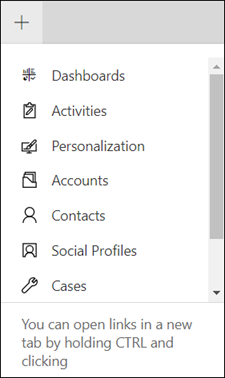
Vyberte Prispôsobenie.
Na karte Osobné rýchle odpovede vyberte položku Nová osobná rýchla odpoveď a postupujte takto:
Správa: Zadajte text, ktorý chcete použiť na odpoveď.
Miestne nastavenie: Vyberte jazyk, v ktorom chcete vytvoriť rýchlu odpoveď.
Poznámka
- Ak sa chcete vyhnúť duplikovaniu rýchlych odpovedí, pred vytvorením osobnej rýchlej odpovede skontrolujte preddefinované správy.
- Osobné rýchle odpovede nie sú lokalizované v Omnikanáli pre Customer Service. Ak chcete poskytnúť rýchle odpovede vo viacerých jazykoch, vytvorte samostatný záznam rýchlej reakcie pre každý jazyk a vyberte zodpovedajúce miestne nastavenie.

V oblasti Značky zadajte kľúčové slovo, ktoré chcete priradiť k rýchlej odpovedi, a potom ho vyberte
 . Ak chcete použiť číselný znak (#), nepoužívajte ho nikde inde v kľúčovom slove okrem začiatku.
. Ak chcete použiť číselný znak (#), nepoužívajte ho nikde inde v kľúčovom slove okrem začiatku.Vyberte položku Uložiť.
Môže trvať až 15 minút, kým budú rýchle odpovede k dispozícii na vaše použitie.
Ďalšie informácie o osobných rýchlych odpovediach nájdete v sekcii Odosielanie rýchlych odpovedí.